需要把PPT打印成纸质材料分发,一页幻灯片打一张纸,几十页的PPT哗啦啦地用掉大半包A4纸,不仅浪费,厚厚的资料携带和阅读也不方便。
其实,PPT内置了一个超实用的打印功能——一张纸打印多页幻灯片,今天就手把手教你掌握这个省纸又高效的神技能!

一、传统做法的不足
大多数人打印PPT时直接使用默认设置,一页幻灯片打印在一张纸上。实际上,通过合理排版,完全可以在保持清晰度的前提下,将2页、4页甚至9页幻灯片集中打印在一张纸上!
二、详细操作步骤
第一步:进入打印预览
打开你需要打印的PPT文件后,点击左上角的“自定义快速访问工具栏”中的“打印预览”。
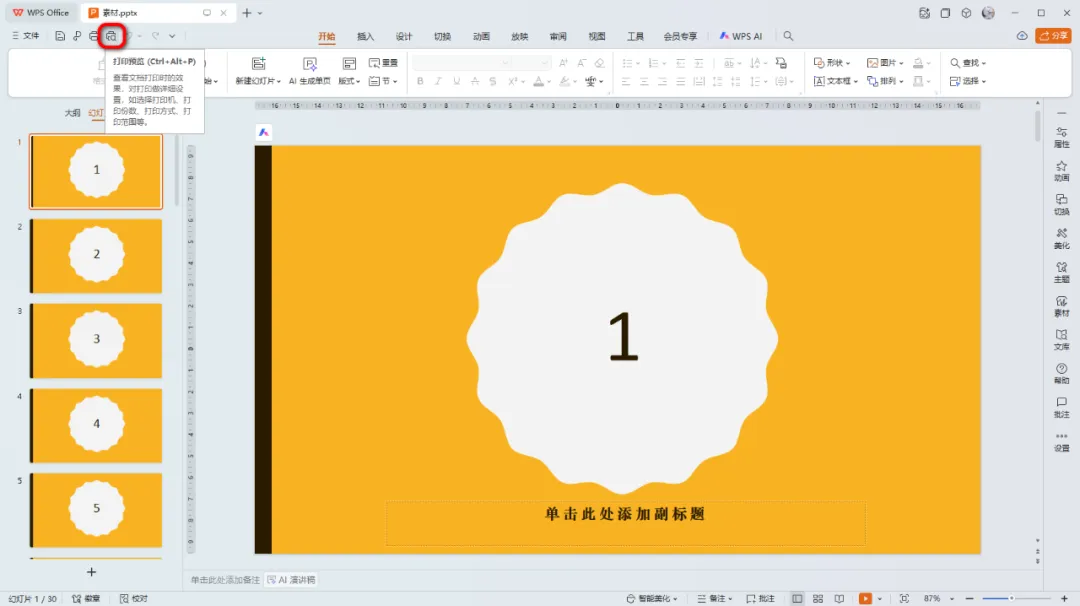
第二步:设置每页多张
在左侧的“打印设置”中,找到“打印内容”,点击“每页多张”,根据需要进行选择每页幻灯片的张数。
设置完成后,点击底部的“打印”按钮即可开始打印。
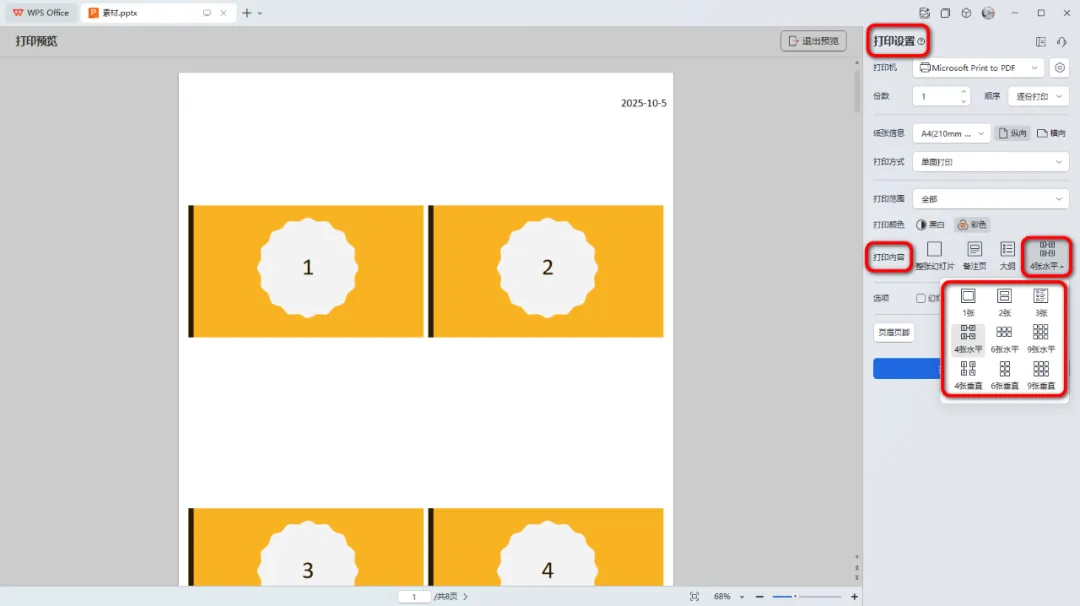
三、不同场景的排版建议
场景一:正式会议资料(推荐2张/页)
将两张幻灯片并列打印在一张纸上,既保持了良好的可读性,又节省了50%的纸张。页边距充足,参会者还可以在旁边记录笔记。
场景二:内部培训讲义(推荐4张/页)
这是最经典的平衡选择。四张幻灯片排列紧凑又不失清晰,打印出来的讲义厚度只有原来的四分之一,非常适合内部培训和知识分享。
场景三:内容回顾与速查(推荐6张/页)
当需要快速浏览内容架构或进行复习时,六张幻灯片布局可以在单页上展示更多信息,帮助你建立整体概念。
场景四:大纲预览与备份(推荐9张/页)
极致的节省方案!一页纸上排列九张幻灯片,虽然字体较小,但适合打印大纲用于个人备忘或资料备份。
四、总结
掌握PPT一纸多页的打印技巧,不仅是为单位节约成本,更是现代职场人环保理念和专业素养的体现。从今天起,告别“一页一纸”的浪费,用更智能的方式处理PPT打印需求。
立即尝试:打开你最近需要打印的PPT,体验这个既省钱又高效的神奇功能。小改变带来大不同,让你的每一次打印都物尽其用!